
หลายคนอาจจะเจอประสบการณ์ที่ถ่ายวีดีโอที่เป็นแบบ slow motion ใน iPhone 5s แล้วต้องการนำวีดีโอเหล่านั้นมาโพสลง Facebook หรือว่าเอามาเล่นในคอมทำไมมันยังได้ความเร็วปกติ วันนี้ผมจะแนะนำวิธีง่ายๆ ว่าจะทำอย่างไรให้วีดีโอที่ออกมานั้นแสดงแบบ slow motion อย่างที่ถ่ายไว้
ตอนนี้เท่าที่ใช้งานหลักๆ จะมี 3 วิธีซึ่ง 1 วิธีจะเกี่ยวข้องกับคอมพิวเตอร์ด้วยส่วนอีก 2 วิธีนั้นจะทำบน iPhone ล้วนๆ โดย 3 วิธีนี้ดังนี้
- ตัดต่อผ่านคอมเครื่อง Mac ด้วย iMovie
- ตัดต่อและส่งออกผ่าน iPhone ด้วย iMovie สำหรับ iOS
- ใช้แอปพลิชันเสริม TruSlomo
วิธีและหลักการของแต่ละแบบ
1. ใช้ iMovie บนเครื่องแมค
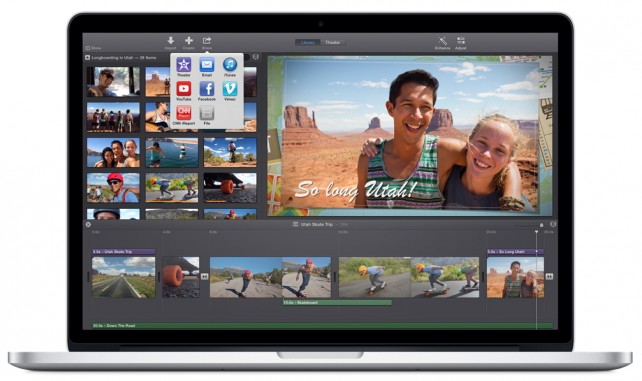
สามารถเชื่อมต่อ iPhone กับเครื่องแมคแล้วทำการ import ไฟล์วีดีโอที่ถ่ายลงไปที่ iMovie ได้ จากนั้นสามารถปรับตั้งค่าความเร็วของแต่ละช่วง เพิ่มตัวอักษร, เพลงและลูกเล่นต่างๆ ได้ตามต้องการ
ข้อดีของแบบแรกคือได้ไฟล์ที่ความละเอียดสูง ใส่ลูกเล่นต่างๆ ได้เยอะแยะและกำหนดช่วงต่างๆ ของวีดีโอได้อย่างแม่นยำ แต่มีข้อเสียคือใช้เวลานานและต้องมีการส่งออกและนำเข้าไฟล์ไปยังคอมและกว่าจะตัดเสดและอัปโหลดก็ใช้เวลานาน ดังนั้นจึงเหมาะสำหรับกรณีที่ต้องการรายละเอียดเยอะ
2. ใช้แอป iMovie บน iPhone
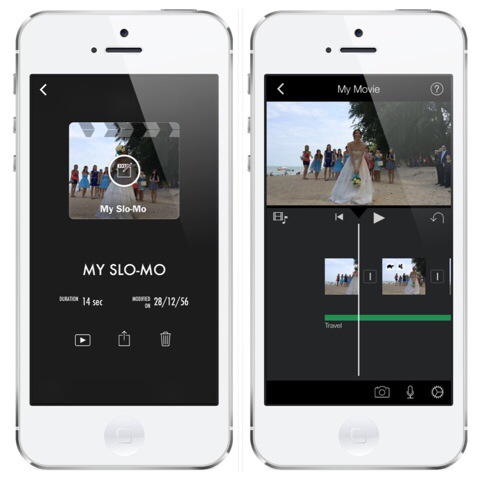
iMovie และแอปหมวด iLife นั้นเปิดให้ดาวน์โหลดฟรีสำหรับผู้ที่ซื้อ iPhone, iPad ตั้งแต่วันที่ 1 กย. 2556 หากใครที่ซื้อเครื่องในช่วงนั้นสามารถดาวน์โหลดได้ฟรี (ถ้าค้นหาแล้วยังขึ้นให้ซื้ออยู่ลองทดสอบโดยการ Logout App Store แล้วค่อย Login ใหม่อีกรอบ)
เปิด iMovie ขึ้นมาจากนั้นเลือกวีดีโอ Slo-mo ที่ถ่ายไว้ แล้วนำมาตัดต่อ
- เลือกช่วงว่าตรงไหนที่จะให้แสดงความเร็วเท่าไหร่ (สังเกตจะมีรูปเต่ากำกับไว้หมายถึงวีดีโอที่เป็น Slo-mo) ถ้าต้องการให้ช้าก็ประบความเร็วเป็น 0.x, ถ้าความเร็วปกติก็ตั้งที่ 1.0x และถ้าอยากให้เร็วก็เพิ่มมากกว่านั้นได้ เทคนิคคือการ split video ออกเป็นช่วงๆ ก่อนดังรูป แล้วค่อยตั้งความเร็ว
- สามารถใส่เพลงได้, ใส่ตัวอักษรต่างๆ หรือปรับเสียงของวีดีโอ slo-mo ให้ลดลงเหลือ 0 เพื่อไม่ให้วีดีโอมีเสียง เพราะเสียงทีออกมามันจะยาน ฟังแล้วไม่เพราะเท่าไหร่
ตัวอย่างที่ได้จาก iMovie บน iPhone
ข้อดี
- เพิ่มลูกเล่นได้ตามต้องการ
- ปรับความเร็วในช่วงที่ต้องการได้
- สะดวกไม่ต้องต่อคอม
- สามารถอัปโหลดไปยัง Social network ได้ทันที
3. ใช้แอป TruSlomo
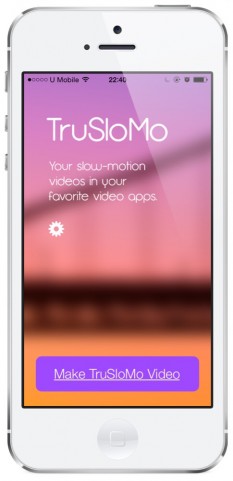
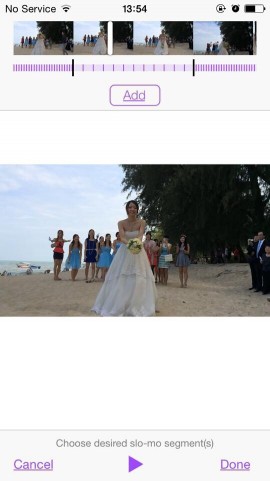
เป็นแอปพลิเคชันเสริมที่สามารถดาวน์โหลด TruSlomo ได้ฟรีจาก App Store (มี in-app purchase ข้างในด้วย $0.99) การใช้งานง่ายมาก หลักการทำงานก็คือเปลี่ยนวีดีโอ Slo-mo จาก iPhone 5s ให้สามารถนำไปใช้กับ Instagram, Facebook, Whatsapp ฯลฯ ได้
การใช้งานนั้นแสนง่ายเพียงเปิดแอป เลือกไฟล์วีดีโอ Slo-mo จากนั้นปรับช่วงเวลาว่าจะให้ช่วงไหนช้า-เร็ว มันจะกำหนดได้แต่ 3 ช่วงคือ
- เริ่มต้น – จะถูกตั้งเป็นความเร็วปกติที่ 1.0x
- ช่วงกลาง – ช่วงภาพช้า ความเร็วจะเป็น slow motion
- ช่วงท้าย – ความเร็วอยู่ที่ 1.0x แบบปกติ
ตัวอย่างวีดีโอที่ได้จากแอปนี้
ข้อดี
- ใช้งานง่าย
- ประหยัดเวลา
หวังว่าวิธีเหล่านี้จะช่วยแก้โจทย์ที่ค้างคาใจหลายๆ คนอยู่นะครับ ส่วนถ้าหากใครมีเทคนิคอื่นๆ เพิ่มเติมสามารถส่งคำแนะนำมายังทีมงานของเราได้ตลอดเวลาครับ
